Nous sommes nombreux à passer beaucoup de temps avec notre Windows 10 des ordinateurs, que ce soit au travail ou dans nos loisirs. Cependant, nous pouvons parfois trouver la mauvaise nouvelle qu'il redémarre de manière inattendue, ce qui devient un problème.
La majorité est sûrement quelque chose qui s'est produit à plusieurs reprises, nous voulons dire que vous travaillez sur quelque chose sur le PC et que soudainement il redémarre soudainement. Ceci est très ennuyeux et peut devenir un problème sérieux.
En effet, en plus de perdre des données et des informations importantes, cela peut gravement nuire à notre travail. C'est pourquoi pour éviter les maux majeurs, nous voulons éviter ceux redémarrages inattendus de Windows 10.
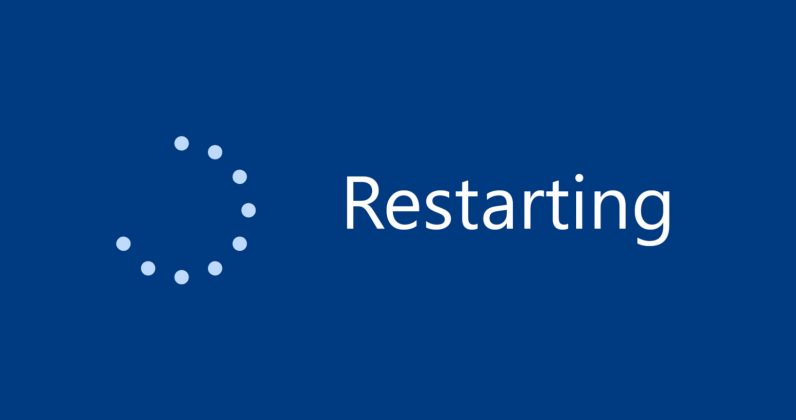
Pour cela, nous pouvons utiliser plusieurs conseils que nous allons vous donner ci-dessous pour tout cela. Au début, la première chose que nous devons savoir, ce sont les raisons de ces événements apparemment aléatoires.
Gardez à l'esprit que si cela se produit de temps en temps, c'est que Windows 10 PC redémarre de manière inattendue, c'est pour une raison quelconque. Comme vous le savez, c'est un bug qui ne devrait pas se produire si tout s'est bien passé, donc quelque chose se passe, que ce soit au niveau logiciel ou matériel.
L'une des raisons les plus courantes à l'heure actuelle de ces événements est les mises à jour du système. Gardez à l'esprit que Windows 10 reçoit de nombreuses mises à jour qui corrigent les erreurs et apportent parfois de nouvelles Caractéristiques.
De plus, sachez que certaines de ces mises à jour requièrent que Windows être fermé pour une installation complète. Par conséquent, dans le cas où nous voulons nous assurer que notre travail ne sera pas entravé par ces mises à jour et redémarrages, voyons ce que nous pouvons faire.
Empêcher Windows 10 de redémarrer pour installer les mises à jour
À ce stade, disons que Windows est livré avec une fonction de programmation pour éviter ces choses. Ainsi, nous pouvons l'utiliser pour planifier les heures pendant lesquelles le redémarrage dérivé de ces mises à jour aura lieu. Et si nous ne configurons pas cela correctement, Windows 10 prendra la liberté de redémarrage automatique installer les mises à jour.
C’est quelque chose que nous pouvons faire à partir de l’application de configuration Windows 10. Par conséquent, pour y accéder, nous utilisons la combinaison de clé Win + I et nous sommes situés dans le Mise à jour et section de sécurité.
À ce stade, la première chose à faire est de modifier les heures d'activité pendant lesquelles nous voulons que Windows 10 redémarre. Donc, ce que nous faisons, c'est établir un calendrier basé sur les heures de travail afin que l'équipe ne nous interrompe pas.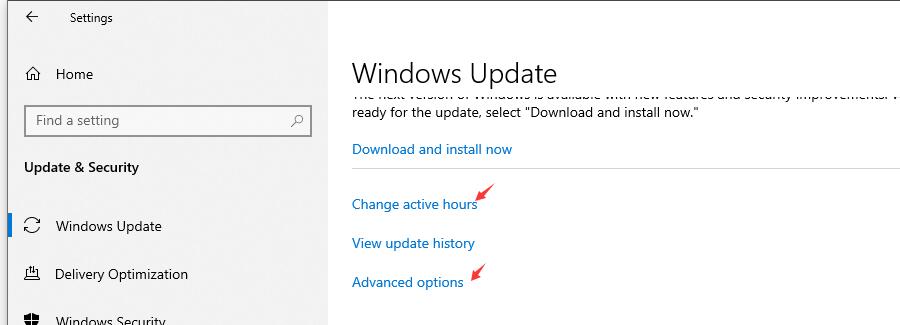
Nous y parvenons à partir de la section Heures actives de la fenêtre de configuration. Ainsi, en personnalisant cette section, Windows obtient des informations sur les heures d'activité de chaque utilisateur et connaîtra l'heure à laquelle l'appareil est utilisé quotidiennement.
De même, nous devons également savoir que nous pouvons suspendre le téléchargement de mises à jour jusqu'à 7 jours. Avec cela, nous obtenons que Windows 10 ne redémarre pas en raison des mises à jour qui pourraient arriver à ce moment-là. Plus tard, une fois que nous avons terminé un certain travail, nous pouvons tous les installer en même temps.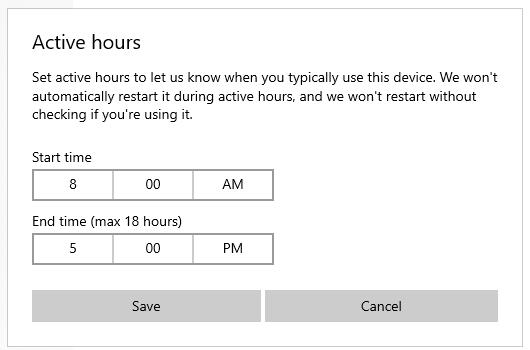
Tout dépendra des besoins de chacun, mais si nous avons un travail intensif et important qui durera plusieurs jours, c'est une bonne option à retenir. Bien sûr, dans la section Mise à jour et sécurité, nous voyons également une section appelée Options avancées.
Ici, nous verrons d’autres moyens de contrôler le moment où les mises à jour sont installées et l'ordinateur redémarre. Par conséquent, par exemple, nous devons désactiver la fonction qui redémarre l'appareil dès que possible pour installer une mise à jour. De plus, ici, nous pouvons dire à Windows 10 que les mises à jour ne sont pas téléchargées et installées pendant un maximum de 35 jours.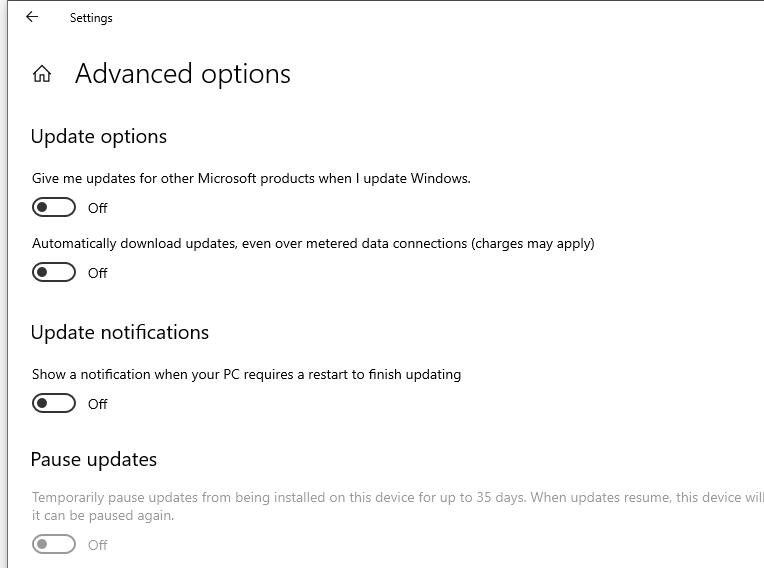
Autres raisons pour lesquelles votre PC se redémarre
Mais ces mises à jour du système d'exploitation ne sont pas la seule raison pour laquelle Windows 10 redémarre tout seul. Nous devons également faire très attention à ce que l'équipement en tant que tel soit correctement ventilé. Sinon, l'ordinateur peut s'éteindre soudainement s'il détecte un surchauffer.
C'est quelque chose qui rend les ordinateurs portables et les ordinateurs de bureau extensibles. Par conséquent, la meilleure chose que nous pouvons faire est de nous assurer que les orifices de ventilation de l'équipement ne sont pas couverts et que les ventilateurs internes fonctionnent correctement.
Une autre raison possible de ces redémarrages peut être causée par critique combustion propre erreurs, ce qui provoque l'arrêt automatique du PC. Dire que Windows 10 par défaut redémarrera automatiquement lorsqu'une erreur grave se produit, bien que nous puissions toujours désactiver cette option et voir comment l'ordinateur répond. Pour ce faire, la première chose à faire est d'ouvrir le Explorateur de fichiers et faites un clic droit sur Ce périphérique pour choisir l'option Propriétés.
Ensuite, nous cliquons sur Configuration système avancée et, dans la section Démarrage et récupération, nous pouvons déjà désactiver le redémarrage automatique après une erreur survenue dans le système.
Dire que ces types d’échecs peuvent se produire pour une multitude de raisons, dont beaucoup conduisent au redoutable captures d'écran bleu. Si nous voulons que Windows 10 ne redémarre pas seulement après l'apparition d'un BSOD, nous le faisons en désactivant ce que nous venons de mentionner.
En changeant la troisième, ces redémarrages inattendus peuvent se produire en raison d'une sorte d'incompatibilité avec composants électriques . Si nous venons d'installer quelque chose de nouveau sur l'ordinateur, soit en interne, soit via USB, par exemple, cela peut être la cause des redémarrages.
